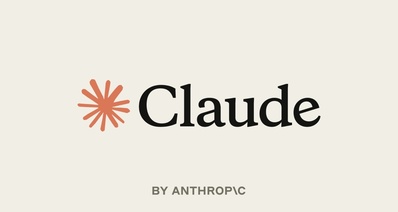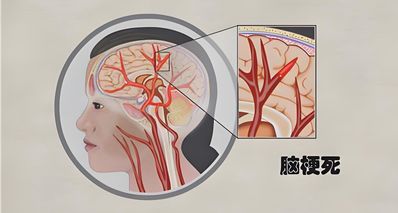今天我們要分享的是關於Windows 11中一項非常酷的新功能——Windows Copilot。Copilot是Windows 11的一項創新功能,它利用人工智能技術爲用戶提供智能助理。當用戶在任務欄上點擊“Copilot”按鈕時,就會彈出一個從屏幕右側滑出的浮動界面,讓用戶可以方便地與Copilot進行交流。
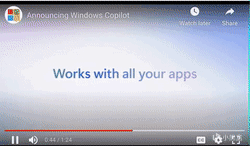
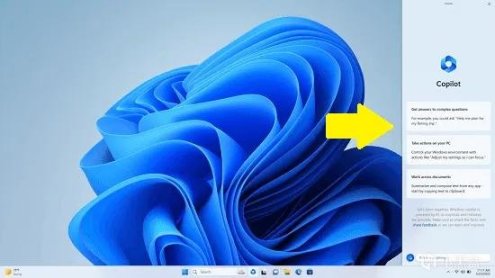
如何啓用Windows Copilot
- 下載並安裝ViVeTool:ViVeTool是一個開源工具,可以幫助我們啓用Windows的一些隱藏功能。你可以在GitHub上找到它,下載並將其解壓到你的電腦上的任何位置,比如c:\\vivetool。
ViveTool:https://pan.baidu.com/s/1YAyO1p1SMQCYE71_lKRuMQ提取碼: n4nu - 啓用Windows Copilot:打開命令提示符(管理員權限),然後輸入以下命令進入ViVeTool所在路徑:cd "vive所在文件夾"。然後鍵入以下命令在任務欄中啓用Windows Copilot,然後按Enter:vivetool /enable /id:44788892。重新啓動你的電腦,你就可以在任務欄中看到Windows Copilot的圖標了。
- 下載並安裝Microsoft Edge Canary版本:Windows Copilot是由Microsoft Edge驅動的,所以我們需要下載並安裝Microsoft Edge Canary版本。你可以在Microsoft官網上找到下載鏈接。https://www.microsoft.com/zh-cn/edge/download/insider?form=MA13FJ
- 打開Windows Copilot:安裝完成後,關閉所有Microsoft Edge瀏覽器,然後按Windows+r鍵盤快捷鍵,粘貼以下內容,然後點擊確定:%localappdata%\\Microsoft\\Edge SxS\\Application\\msedge.exe --enable-features=msEdgeAskCopilot,msShorelineToolbarWinCopilot,msUndersideSidebarPinning,msEdgeSidebarIntoFRE,msStandaloneSidebarFramework。
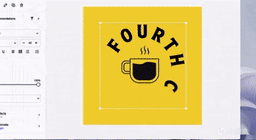
如何使用Windows Copilot使用Windows Copilot非常簡單。只需要點擊任務欄上的Copilot圖標,就會彈出一個從屏幕右側滑出的浮動界面。在這個界面中,你可以向Copilot提問,或者讓Copilot幫你完成一些任務。例如,你可以問Copilot“如何在Word中插入表格?”或者讓Copilot幫你打開某個應用。
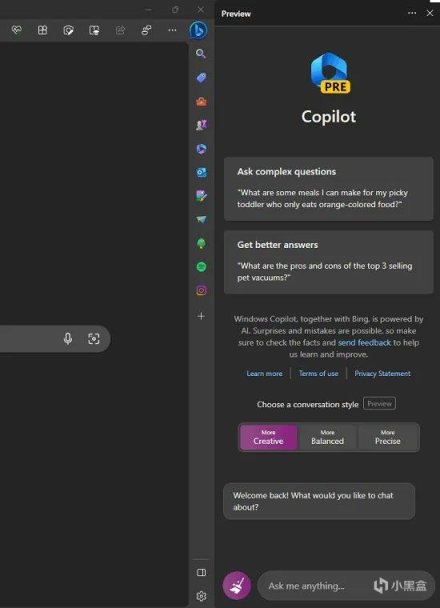
當 Edge 打開時,您需要單擊側邊欄中的 Bing 圖標,如果一切順利,您將看到它將打開 Copilot 而不是 Bing Chat
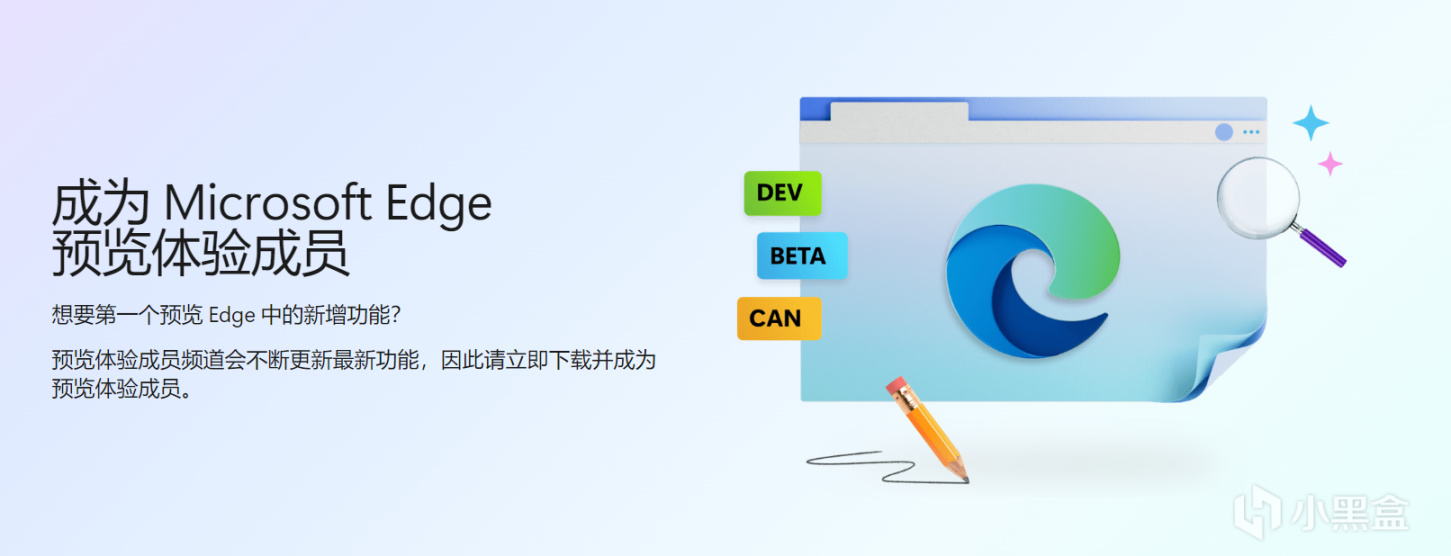
更多遊戲資訊請關註:電玩幫遊戲資訊專區
電玩幫圖文攻略 www.vgover.com